iOS 26
iPhone 使用手冊
- 歡迎使用
-
-
- 相容於 iOS 26 的 iPhone 機型
- iPhone 11
- iPhone 11 Pro
- iPhone 11 Pro Max
- iPhone SE(第二代)
- iPhone 12 mini
- iPhone 12
- iPhone 12 Pro
- iPhone 12 Pro Max
- iPhone 13 mini
- iPhone 13
- iPhone 13 Pro
- iPhone 13 Pro Max
- iPhone SE(第三代)
- iPhone 14
- iPhone 14 Plus
- iPhone 14 Pro
- iPhone 14 Pro Max
- iPhone 15
- iPhone 15 Plus
- iPhone 15 Pro
- iPhone 15 Pro Max
- iPhone 16
- iPhone 16 Plus
- iPhone 16 Pro
- iPhone 16 Pro Max
- iPhone 16e
- iPhone 17
- iPhone 17 Pro
- iPhone 17 Pro Max
- iPhone Air
- 設定基本功能
- 將 iPhone 打造成你的個人風格
- 拍攝絕佳的照片和影片
- 與親朋好友保持聯繫
- 與家人共享功能
- 使用 iPhone 處理日常大小事
- Apple 支援提供的專家建議
-
- iOS 26 的新功能
-
- 指南針
- 捷徑
- 提示
-
- 開始使用輔助使用功能
- 設定時使用輔助使用功能
- 更改 Siri 輔助使用設定
- 快速開啟或關閉輔助使用功能
- 與另一部裝置共享你的「輔助使用」設定
- 版權聲明與商標
在 iPhone 上的「提醒事項」中使用 Apple Intelligence
透過 Apple Intelligence*,你可以從其他 App 中的文字取得建議提醒事項,例如在 Safari 線上食譜中的採買清單項目,或是「郵件」中電子郵件裡的行動項目。「提醒事項」App 也可以自動將相關提醒事項分類至列表中的不同段落。
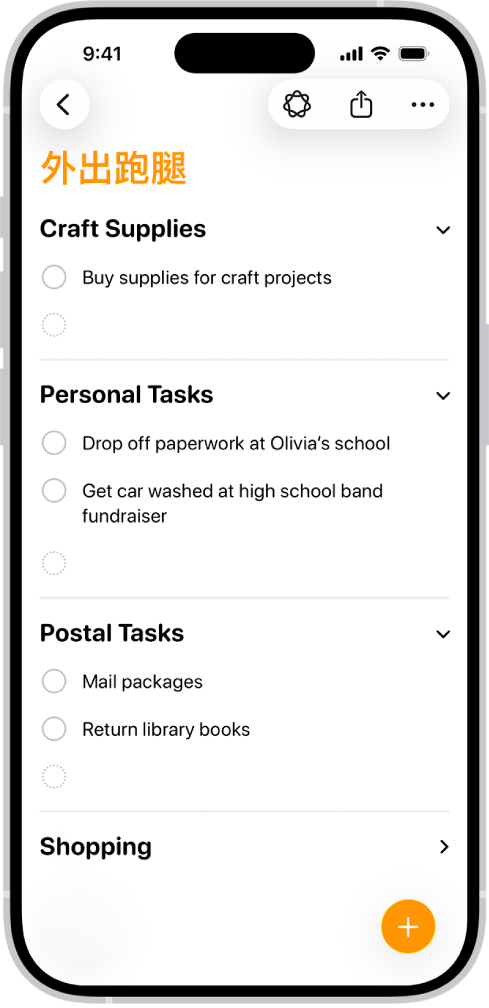
【注意】Apple Intelligence 無法在部分 iPhone 機型或部分語言或地區使用。**若要取用最新的可用功能,請確保你正在使用最新版的 iOS 並開啟 Apple Intelligence。
取得建議的提醒事項
打開你想加入列表中的資訊,例如 Safari 中的食譜或「備忘錄」中的會議記錄。
點一下
 ,然後點一下「提醒事項」。
,然後點一下「提醒事項」。【提示】你也可以選取想讓 Apple Intelligence 檢閱的特定文字或要點。選取文字,點一下「分享」,然後點一下「提醒事項」。
建議的提醒事項會顯示在你選取的文字下方。
若要更改要加入提醒事項的列表,點一下螢幕最上方的彈出式選單,然後選擇一個列表。
點一下建議項目旁邊的
 來將它加入列表,或點一下「包含所有」來加入所有建議項目。
來將它加入列表,或點一下「包含所有」來加入所有建議項目。點一下
 。
。提醒事項就會加入你選擇的列表。
開啟或關閉「自動分類」
透過「自動分類」,Apple Intelligence 會自動將相關提醒事項分類至列表中的不同段落。
前往 iPhone 上的「提醒事項」App
 。
。點選一個列表。
執行下列其中一項操作:
開啟「自動分類」:點一下
 ,然後點一下「自動分類」。
,然後點一下「自動分類」。關閉「自動分類」:點一下
 ,點一下「關閉」,然後選擇要保留或移除段落。
,點一下「關閉」,然後選擇要保留或移除段落。【注意】移除段落不會刪除任何提醒事項。
如果你不滿意段落的分類方式,可以試著關閉「自動分類」並移除段落,然後再重新開啟。這個操作會重置列表中的段落標題和架構。
也請參閱在 iPhone 上製作提醒事項
感謝您的寶貴意見。